ATOK X3のインストール方法
![]() 本ドキュメントの内容はサポートサービスの対象外です。
本ドキュメントの内容はサポートサービスの対象外です。
[概 要]
本ドキュメントでは、日本語入力システムであるATOK X3のインストール方法について説明します。
Asianux Server 3(x86版)
ATOK X3 for Linux (JUSTSYSTEMS)
※ すべての作業はローカルマシンで実施します。また、他のユーザーがログインしていれば事前にすべてログアウトしてください。
1.rootユーザーにてログイン後、ターミナルを立ち上げて以下のコマンドを実行し、空のファイル「/etc/gtk-2.0/gtk.immodules」を作成します。
# touch /etc/gtk-2.0/gtk.immodules
2.ATOK X3をインストールします。
※以降CDデバイス名を/dev/cdrom、マウントポイント名を/media/cdromとします。
(1)CTRL+Alt+F2キーを押し仮想端末に切り替え、rootユーザーでログインします。
(2)ATOK X3インストールCDをCDドライブに入れます。
(3)マウントポイントを作成します。
# mkdir /media/cdrom
(4)マウントします。
# mount /dev/cdrom /media/cdrom
(5)インストーラを起動します。
# /media/cdrom/setupatok.sh
上記コマンド実行後、使用許諾契約書が表示されますので、確認後、yを押すとインストールが実行されます。
(6)インストール後、以下のコマンドを実行し、ATOKを起動する為の設定をします。
# /opt/atokx3/sample/setting_redhat5.sh
(7)ログアウトします。
# exit
(8).CTRL+Alt+F7キーを押し、デスクトップ画面に戻ります。
(9).一度デスクトップからログアウトし、再度デスクトップにログインを行ってください。
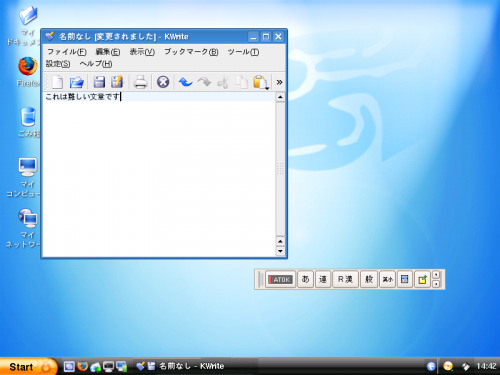
2008年 3月27日 新規作成




